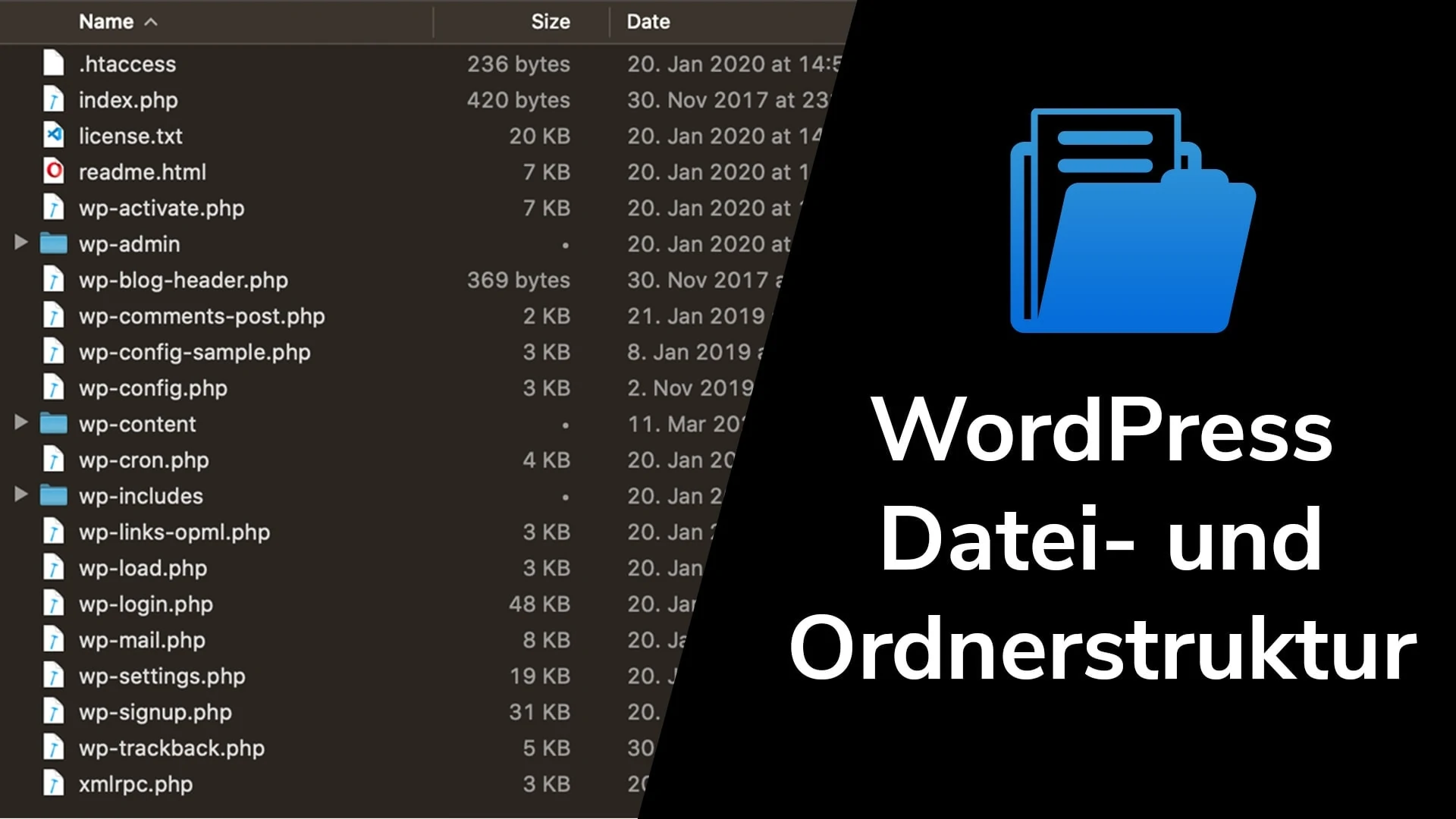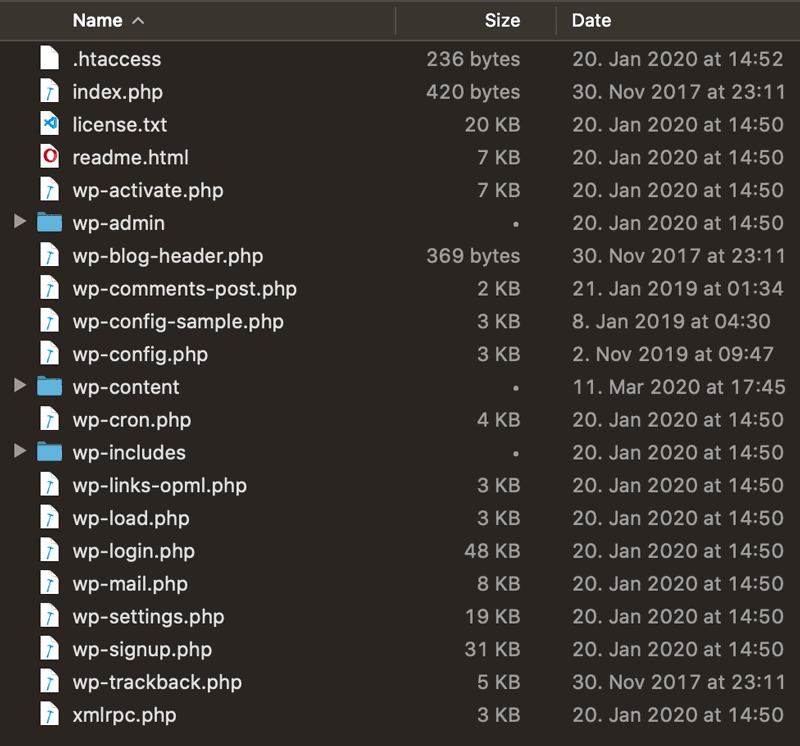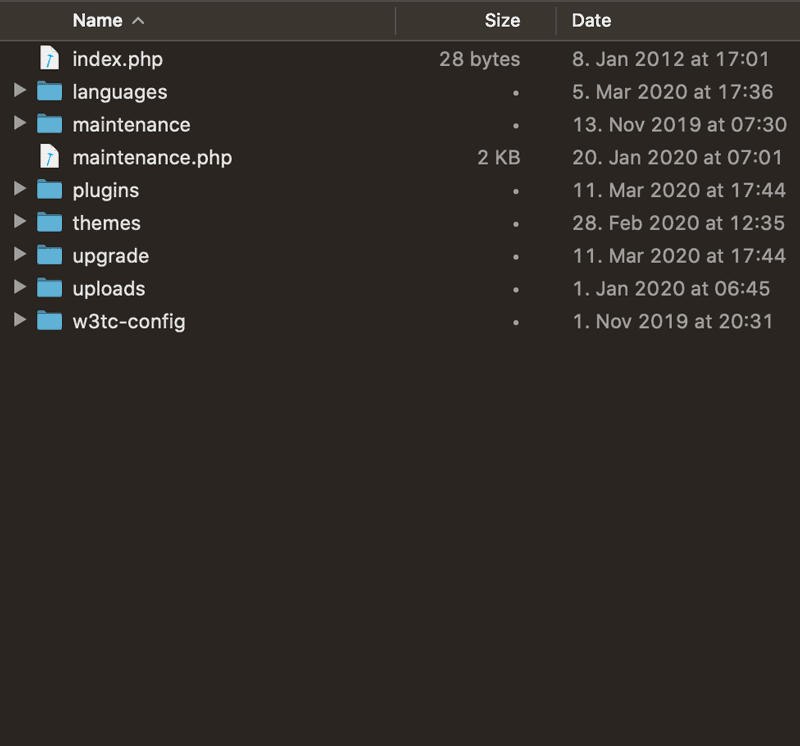WordPress ist ein in PHP geschriebenes Content-Management-System und wird mit vielen Dateien und Ordnern angeboten. Wenn du die Dateien bei der Installation des Systems selbst hochgeladen hast oder dir später die Datei- und Ordnerstruktur per FTP anschaust, fragst du dich vielleicht, welche Datei für welchen Zweck zuständig ist und wo der Inhalt deiner Website gespeichert ist. In diesem Artikel werden wir die Datei- und Ordnerstruktur in WordPress im Detail erklären.
Übersicht über alle WordPress Dateien und Verzeichnisse
In den meisten Fällen kannst du problemlos eine WordPress Website betreiben, ohne dich jemals mit WordPress Dateien oder Verzeichnissen vertraut machen zu müssen. Für die meisten Funktionen kann die Benutzeroberfläche verwendet werden. Wenn du jedoch verstehst, wie WordPress Dateien und Verzeichnisse speichert, kannst du viele WordPress-Probleme mit einer etwas höheren technischen Komplexität selbst lösen.
Die folgende Liste von Dateien und Verzeichnissen siehst du im Stammverzeichnis deiner WordPress Installation:
wp-admin/(Ordner)wp-content/(Ordner)wp-includes/(Ordner).htaccessindex.phplicense.txtreadme.htmlwp-activate.phpwp-blog-header.phpwp-comments-post.phpwp-config-sample.phpwp-config.phpwp-cron.phpwp-links-opml.phpwp-load.phpwp-login.phpwp-mail.phpwp-settings.phpwp-signup.phpwp-trackback.phpxmlrpc.php
Diese Dateien können in vier Gruppen eingeteilt werden: WordPress Konfigurationsdateien, Inhalte, Plugin- als auch Themedateien und WordPress-Kernsystemdateien. Detaillierte Erklärungen findest du in den folgenden Abschnitten.
Bei den WordPress-Kernsystemdateien handelt es sich um alle Dateien, die im Folgenden nicht explizit als Dateien aus einer anderen Gruppe erwähnt werden. Sie enthalten den Code für alle WordPress-Kernfunktionen. Du solltest sie niemals modifizieren, denn jedes Mal, wenn du dein WordPress-System aktualisierst, werden die WordPress-Kernsystemdateien durch die neue Version ersetzt und deine Änderungen gehen verloren.
WordPress Konfigurationsdateien
WordPress und seine Plugins speichern die meisten Konfigurationen in ihrer Datenbank. Du kannst sie daher leicht in der Weboberfläche des CMS ändern. Einige Konfigurationen werden jedoch außerhalb der Datenbank gespeichert, z.B. die Zugangsdaten für die Datenbank selbst oder Konfigurationen, die von deinem Webserver verwendet werden.
In einem WordPress Standard Setup verfügst du über die folgenden Konfigurationsdateien:
.htaccess: Konfigurationsdatei, die in deinem Apache2-Webserver (meist von deinem Webhoster verwaltet) die Permalinks definiert, die du unter Einstellungen > Permalinks und Umleitungen (über Plugins) definiert hast.wp-config.php: Definiert alle globalen technischen Einstellungen für dein WordPress, einschließlich der Verbindungsdaten zur MySQL-/MariaDB-Datenbank, die deine WordPress Website verwendet, um viele Inhalte zu speichern. Manchmal verwenden WordPress Plugins diese Einstellungen, z.B. API-Schlüssel, von dir als Administrator speichern zu lassen.
Inhalt, Plugins, Themes und mehr innerhalb des wp-content/ Ordners
Der für dich als Benutzer wichtigste Ordner ist wp-content/. Er enthält alle Dateien, die du, deine Plugins oder deine Themes hochladen oder erstellen. Der Ordner ist persistent. Das bedeutet, dass er auch dann nicht überschrieben wird, wenn du dein WordPress-Kernsystem aktualisierst.
Innerhalb des wp-content/-Ordners findest du die folgende Ordnerstruktur. Nicht alle diese Ordner sind immer vorhanden, da es von deiner Nutzung und den technischen Parametern deines Webhostings abhängt, welche Ordner benötigt werden:
languages/: Alle Übersetzungen für dein WordPress-Kernsystem (auch englische Übersetzungen) und Übersetzungen von Plugins und Themen, die du verwendest, wenn der Entwickler die Übersetzungsstandards für sogenannte Portable Objects (PO-Dateien) befolgt.maintenance/: Einige Webhosting-Control-Panels, wie z.B. Plesk, verwenden diese Ordner und eine Datei maintenance.php, um festzulegen, wie die Website aussieht, wenn der Administrator der WordPress Website Wartungsarbeiten durchführt (z.B. Aktualisierung von WordPress).plugins/: Alle installierten Plugins für deine WordPress Website, ob aktiviert oder deaktiviert. Die meisten Plugins haben einen eigenen Ordner, und die Struktur jedes Plugins sieht anders aus. Allerdings kann ein einfaches Plugin auch nur eine Datei sein.themes/: Alle installierten Themes für deine WordPress Website, sowohl derzeit verwendete als auch (noch) nicht verwendete Themes. Jedes Theme hat seinen eigenen Ordner. Innerhalb dieses Ordners können auch sogenannte Child-Themes erstellt werden. Wenn du den Code deinen WordPress-Themes ändern möchtest, ist es sehr empfehlenswert, Child-Theme zu verwenden, denn wenn du ein Theme aktualisierst, wird sein Ordner durch die neue Version ersetzt und alle deine Änderungen gehen verloren.upgrade/: Wird vorübergehend von deinem WordPress-System verwendet, wenn du das WordPress-Hauptsystem, ein Theme oder ein Plugin aktualisierst. Normalerweise ist der Ordner leer, aber in dem seltenen Fall einer fehlgeschlagenen Aktualisierung kann er unbenutzte Dateien aus der Aktualisierung enthalten.uploads/: Alle Uploads in deiner WordPress Mediathek (z.B. Bilder, Videos, Audio, PDFs). Der Ordner selbst hat eine Ordnerstruktur für alle Uploads, die von deinen Permalink-Einstellungen abhängt. Zusätzlich zu der hochgeladenen Datei enthält dieser Ordner auch mehrere Varianten derselben Datei (z.B. logo-devowl.io.png, logo-devowl.io-150x150.png, logo-devowl.io-300x97.png, logo-devowl.io-510x193.png). Dies geschieht, weil WordPress automatisch die Größe all deiner hochgeladenen Bilder anpasst, um sie in einer optimalen Größe zu präsentieren. Wenn du nur die Originaldateien aus deiner WordPress-Medienbibliothek exportieren möchtest, lies unseren Artikel WordPress Mediathek herunterladen/exportieren durch.- Plugin-spezifische Ordner, z.B.
w3tc-config/: Einige Plugins fügen ihre eigenen Ordner hinzu, z.B. Caching-Plugins zum Speichern der gecachten Assets. Welchem Zweck die Ordner dienen, wenn überhaupt, kann aus der Dokumentation jedes Plugins, das du installiert hast, ermittelt werden.
Wo werden meine Beiträge und Seiten gespeichert?
Vielleicht ist dir aufgefallen, dass in all diesen Ordnern keine Artikel, Seiten oder Inhalte aus anderen benutzerdefinierten Beitragstypen vorhanden sind (jedoch Uploads in die WordPress-Medienbibliothek). Der Grund dafür ist, dass alle diese Inhalte in der Datenbank gespeichert sind. Dies ist technisch effizienter und bietet dir zusätzliche Möglichkeiten, wie z.B. die Anzeige aller alten Revisionen deiner Inhalte.
Wenn du dich weiter für die Struktur dieser Art von Daten interessierst, lese unseren Artikel Wo werden Beiträge und Seiten in WordPress gespeichert?.